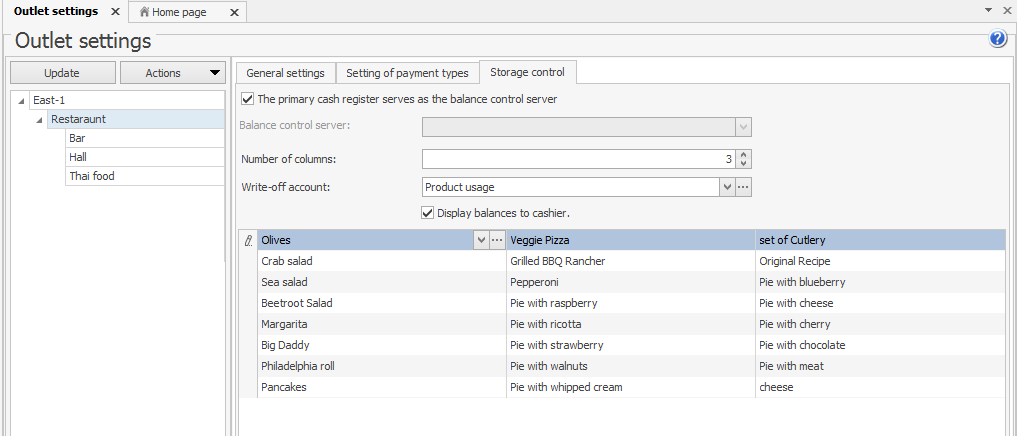Konfiguracja
Aby ekran kontroli magazynu działał poprawnie, skonfiguruj Syrve Office w następujący sposób: ustaw okres przydatności produktów w ich rekordach na liście magazynowej oraz dokonaj głównych ustawień ekranu.
Ustawienie okresu przydatności
Aby śledzić czas pozostały do końca okresu przechowywania za pomocą ekranu, określ wymagany czas w rekordzie listy magazynowej każdego dania. W tym celu:
- Przejdź do książki referencyjnej listy magazynowej (Zarządzanie zapasami > Lista magazynowa) w Syrve Office.
- Otwórz rekord listy magazynowej wymaganego produktu.
- Określ przedział czasowy, w którym danie pozostanie świeże w Bloku okresu przechowywania na karcie Dodatkowe informacje > Ogólne. Tutaj możesz również podać krótką nazwę używaną w kuchni, która będzie wyświetlana na przycisku dania w Syrve POS.
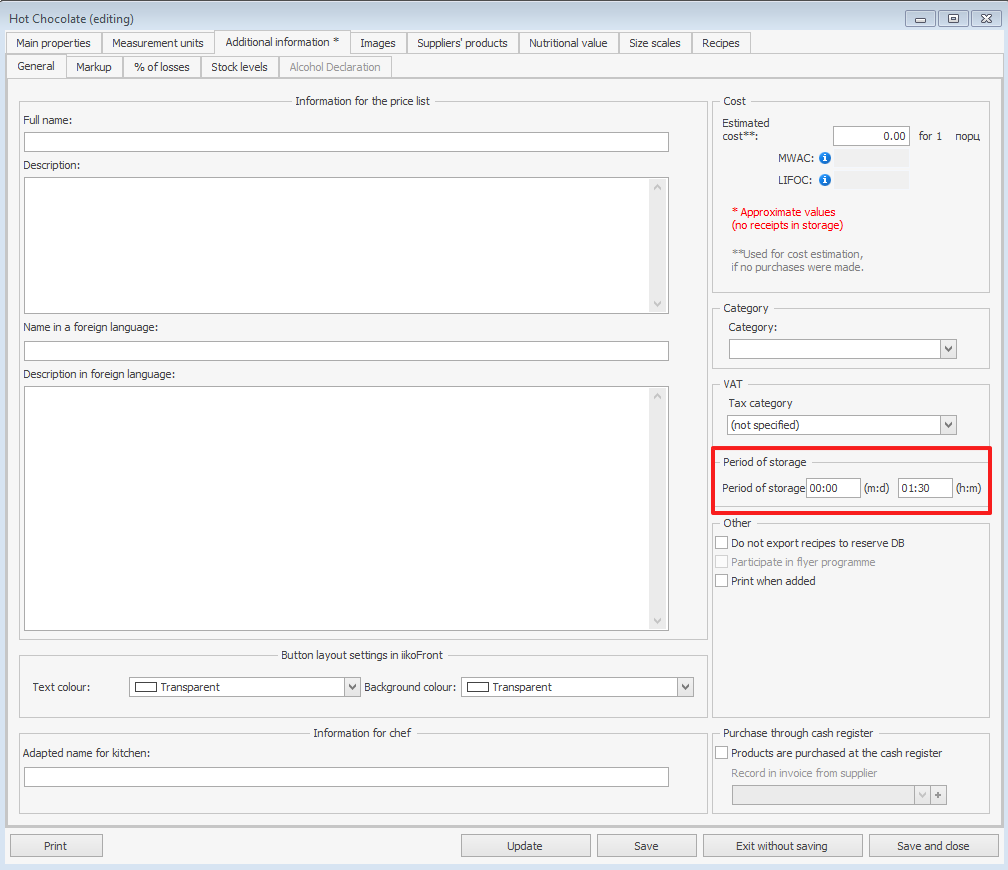
- Zapisz ustawienia.
Konfiguracja ekranu kontroli
Aby skonfigurować serwer, wykonaj następujące kroki:
- Przejdź do ustawień grupy w Administracja > Ustawienia sklepu.
- Przejdź do zakładki Kontrola magazynu.
- Określ serwer kontroli stanu magazynowego. Masz tutaj dwie opcje:
- Zaznacz Główna kasa jest serwerem kontroli stanu magazynowego. W takim przypadku główna kasa wymaganej grupy będzie przechowywać i synchronizować dane dotyczące przygotowania, stanu magazynowego oraz rozchodu dań, których okres przechowywania musisz kontrolować. Następnie przejdź do §4.
- Określ serwer kontroli stanu magazynowego. Wybierz grupę, która ma już ustawioną główną kasę jako serwer. W takim przypadku nie jest wymagana dalsza konfiguracja, przejdź do §8.
- Określ liczbę kolumn z daniami, które mają być wyświetlane na ekranie.
- Wybierz konto rozchodu, na którym będą księgowane przeterminowane produkty. W tym celu możesz utworzyć nowe konto w planie kont.
- Zaznacz Wyświetlaj dane o stanie magazynowym kasjerowi, aby kasjer mógł w każdej chwili zobaczyć, ile dań można sprzedać bezpośrednio z lady bez oczekiwania na przygotowanie.
- Wypełnij tabelę produktami. Każdy element tabeli będzie odpowiadał przyciskowi na ekranie kontroli w Syrve POS.
- Zapisz zmiany.